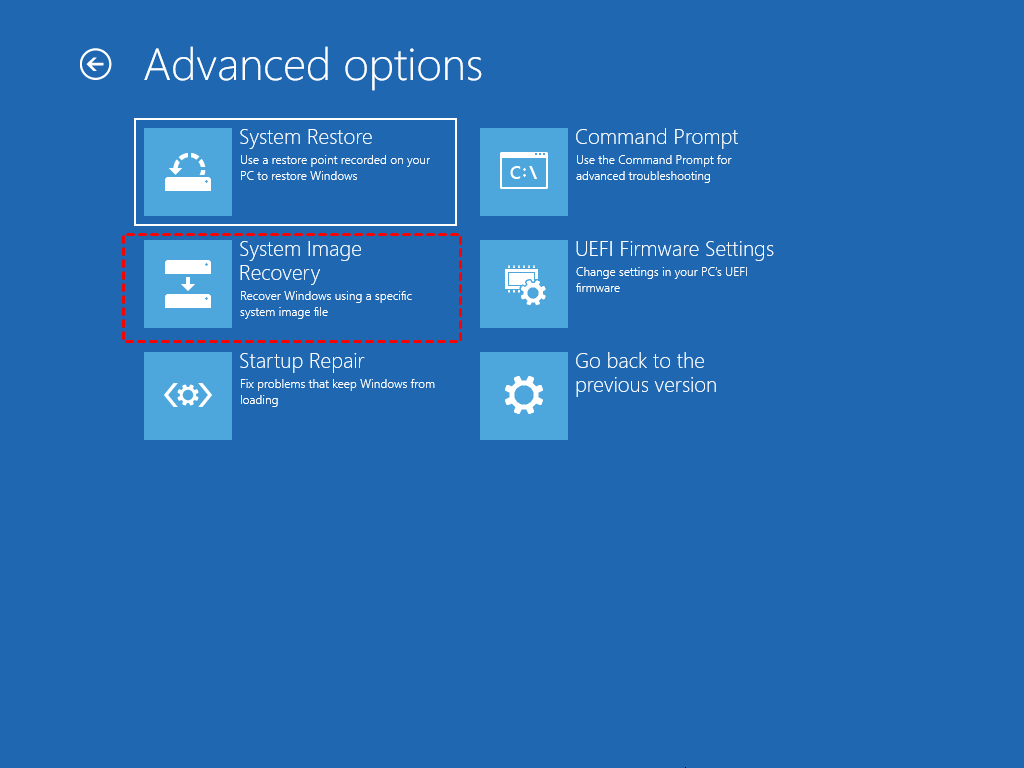- Kui teie Xboxi mänguriba kirje on hall, saate mängu DVR-i väärtust muuta.
- Registriredaktorisse sisenemiseks sisestage Windowsi otsingufunktsiooni regedit.
- Vaadake kindlasti meie jaotist selle kohta, kuidas saate oma mängukogemust optimeerida.
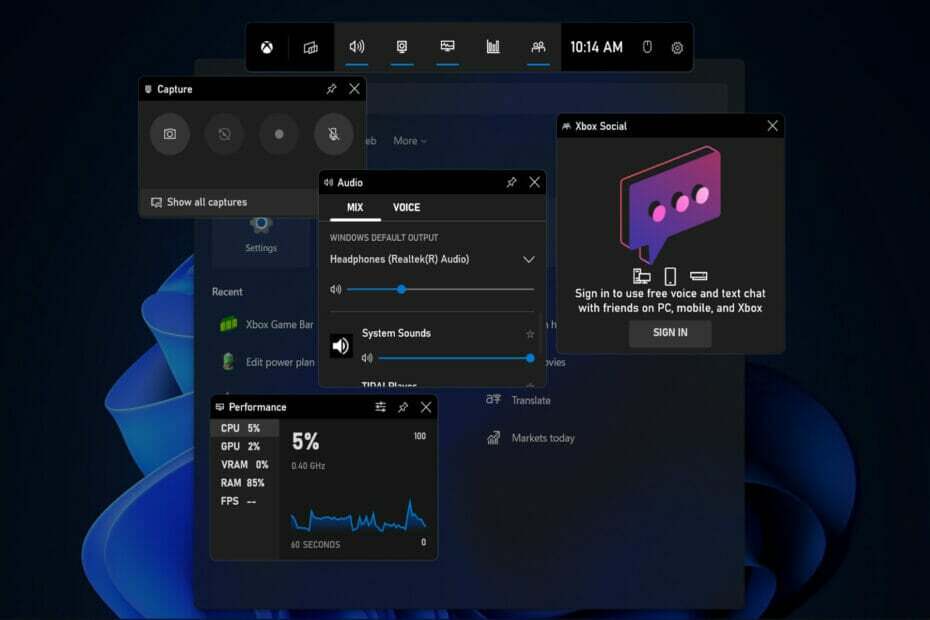
XINSTALLIMINE Klõpsates ALLALAADIMISE FAILIL
See tarkvara parandab levinud arvutivead, kaitseb teid failide kadumise, pahavara ja riistvaratõrgete eest ning optimeerib teie arvuti maksimaalse jõudluse saavutamiseks. Parandage arvutiprobleemid ja eemaldage viirused kohe kolme lihtsa sammuga.
- Laadige alla Restoro PC Repair Tool mis on kaasas patenteeritud tehnoloogiatega (patent olemas siin).
- Klõpsake Alusta skannimist et leida Windowsi probleeme, mis võivad arvutiprobleeme põhjustada.
- Klõpsake Parandage kõik arvuti turvalisust ja jõudlust mõjutavate probleemide lahendamiseks
- Restoro on alla laadinud 0 lugejad sel kuul.
Xboxi mänguriba on uus funktsioon, mille Microsoft on Windows 11-sse lisanud. Mängu mängides saate selle avada, et salvestada videoid ja teha mängu edenemisest ekraanipilte. Seega näitame täna teile, kuidas parandada Xboxi mänguriba rekordi halliks muutunud viga.
Windows 11 kasutajad on teatanud, et Xboxi mänguriba ei ilmu pärast süsteemi edukat käivitamist otsetee või kiirkäivitusikooni kaudu. Või et salvestusnupp on hall ja näib, et see ei tööta üldse.
Salvestusnupu halliks muutumise võimalik põhjus on see, et Xboxi mänguriba ja mõne muu komponendi vaheline sõltuvus on rikutud.
Õnneks pakub Microsoft seda tüüpi probleemide leevendamiseks mitmeid leevendusstrateegiaid. Sel konkreetsel juhul saate probleemi lahendamiseks parandada kogu Xboxi mänguriba komponendi või muuta mängu DVR-i registriväärtust.
Jälgige teksti, sest me näeme, kuidas saate oma arvutit parima mängukogemuse saamiseks optimeerida. Ja seejärel hüpake Xboxi mänguriba rekordi halliks muutunud probleemi lahenduste loendisse.
Kuidas ma saan oma arvutit mängude jaoks optimeerida?
Microsofti Windows 11 on ettevõtte uusim väljalase ja tehnoloogiahiiglane on lubanud, et see sisaldab uusi funktsioone, mida mängijad hindavad.
Varem peeti mängurežiimi mängukogemust pigem takistavaks kui kasuks. See tooks muu hulgas kaasa selliseid probleeme nagu kogelemine ja sisendi viivituse suurenemine.
Need probleemid puudutasid igasuguse oskustasemega mängijaid, alates tavalistest kuni professionaalideni. Sest isegi sellised väiksemad probleemid võivad välkkiires konkurentsikeskkonnas oluliselt mõjutada.
Operatsioonisüsteemi uusimale värskendusele üleviimine tagab tavaliselt veidi parema jõudluse. Nende hulka kuuluvad ka turvapaigad, mis aitavad kaitsta neid, kes osalevad võrgumängudes ja suhtlusvõrgustikes.
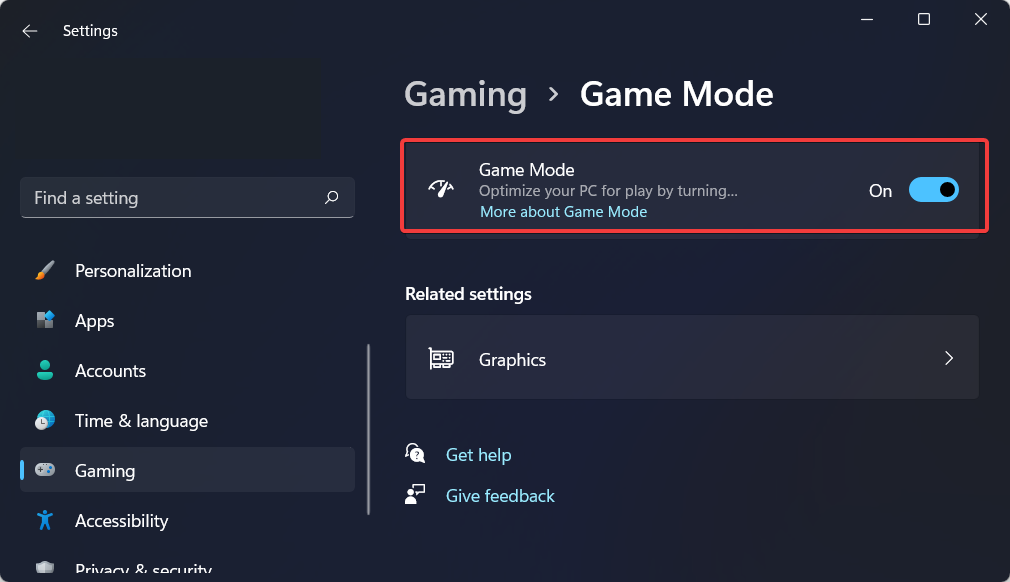
Iga oma soola väärt mänguarvuti sisaldab spetsiaalset graafikaprotsessorit (GPU), mis saab hakkama enamiku mänguülesannetega. Integreeritud graafika või APU-ga sülearvutid aga saavad värskendusi Windows Update'ist.
Nõuetekohase haldamise korral saate eraldada parima GPU kõige nõudlikumate ülesannete jaoks, eraldades samal ajal vaid väikese osa GPU-st vähemtähtsatele ülesannetele.
Energiasäästu- ja suure jõudlusega režiimide vahel on märkimisväärne erinevus. Viimane tarbib teie akut kiirusega, mida te võib-olla ei osanud oodata.
Kodus mänge mängides on mängukogemuse maksimeerimiseks alati hea mõte kasutada suure jõudlusega režiimi. See paneb Windows 11 mänguprotsesse tähtsuse järjekorda seadma ja suurema osa arvuti ressurssidest mujale suunama.
Kuidas parandada Xboxi mänguriba salvestuse halliks muutunud viga?
1. Muutke mängu DVR-i väärtust
- Ava Windowsi otsingu funktsioon ja tüüp regedit sisse. Selle avamiseks klõpsake ülemisel tulemusel.
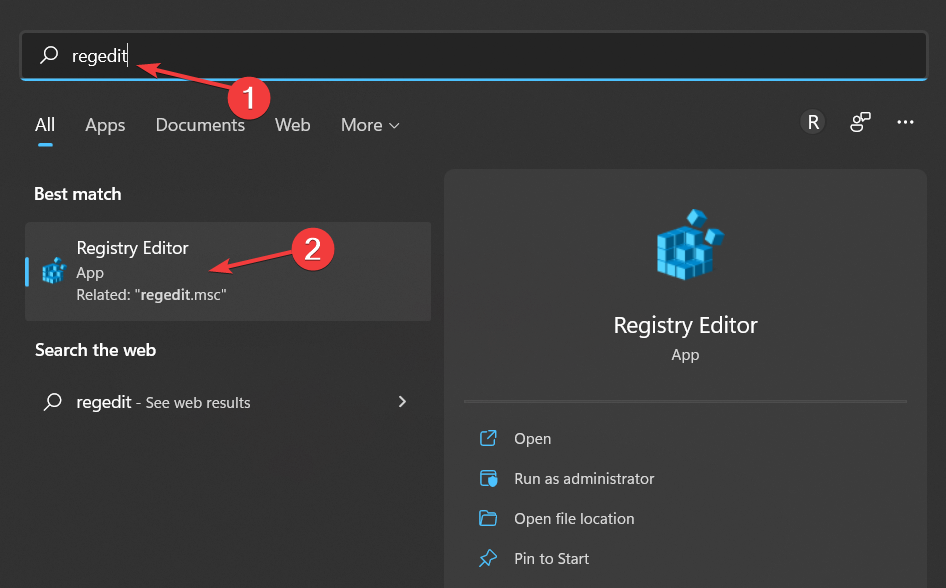
- Minge järgmisele asukohale, kopeerides selle ülaosas asuvale otsinguribale:
Arvuti\HKEY_CURRENT_USER\Software\Microsoft\Windows\CurrentVersion\GameDVR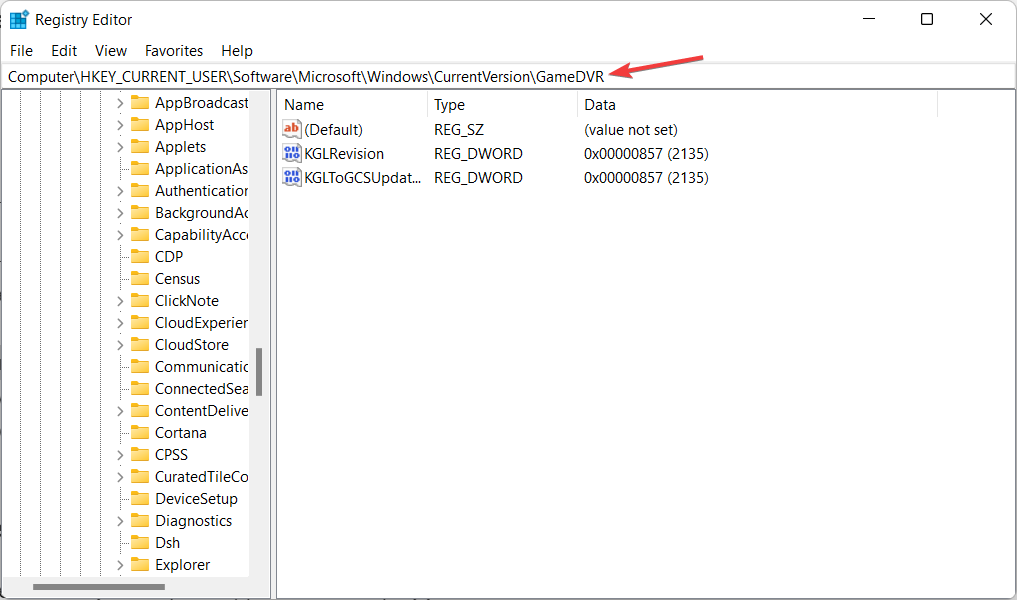
- Kui teil pole AppCaptureEnabled klahvi, paremklõpsake suvalises kohas aknas ja valige Uus millele järgneb 32/64 bitine väärtus valik.
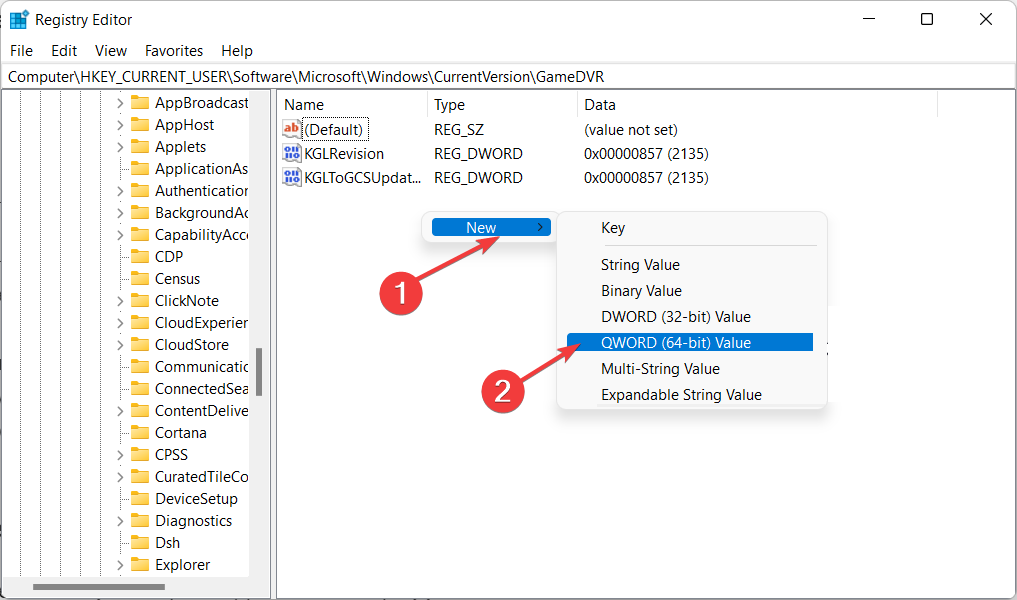
- Sisenema AppCaptureEnabled aastal Väärtuse nimi seejärel topeltklõpsake sellel, et määrata selle väärtus 1.
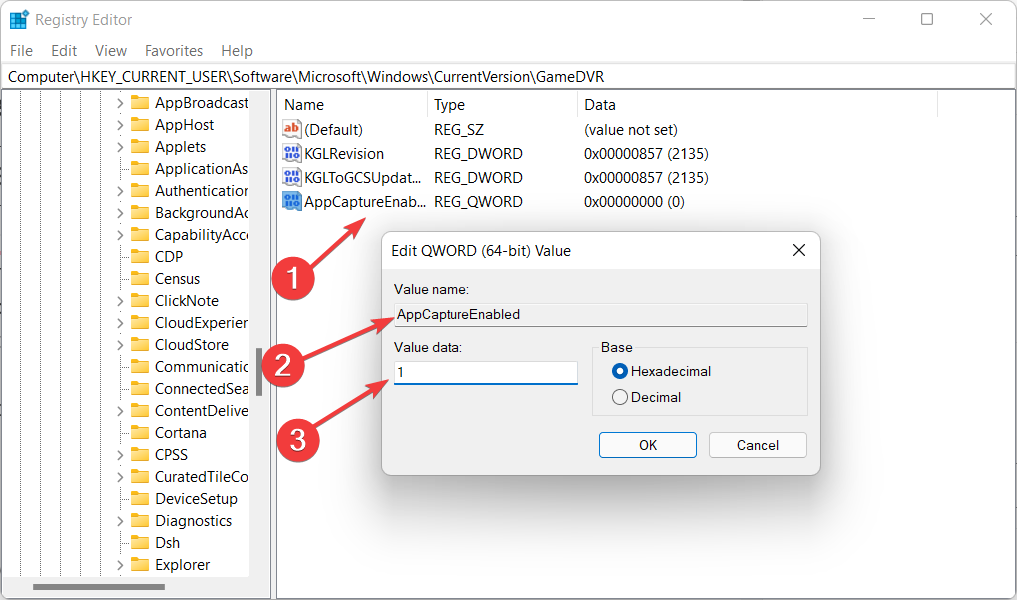
Regedit on Windowsi registriredaktor, mis on graafiline tööriist, mis võimaldab teil kontrollida ja jälgida operatsioonisüsteemi registrit. Samuti muutke seda vajadusel.
2. Lähtestage rakendus
- Avatud Seaded ja minna Rakendused järgneb Rakendused ja funktsioonid.
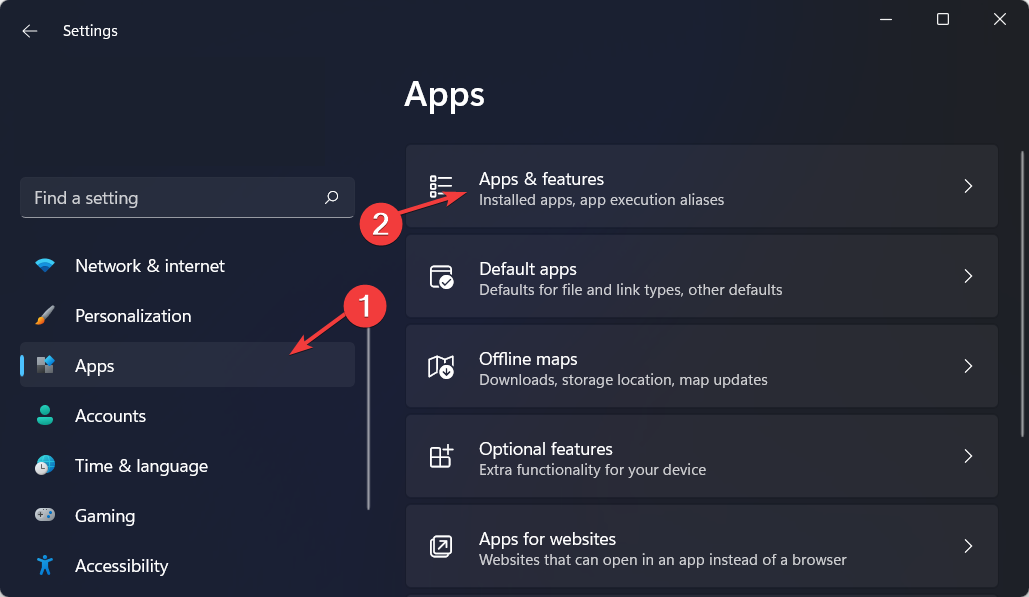
- Tüüp Xbox otsinguribal ja seejärel valige Täpsemad valikud kõrval olevast kolme punktiga menüüst Xboxi mänguriba.
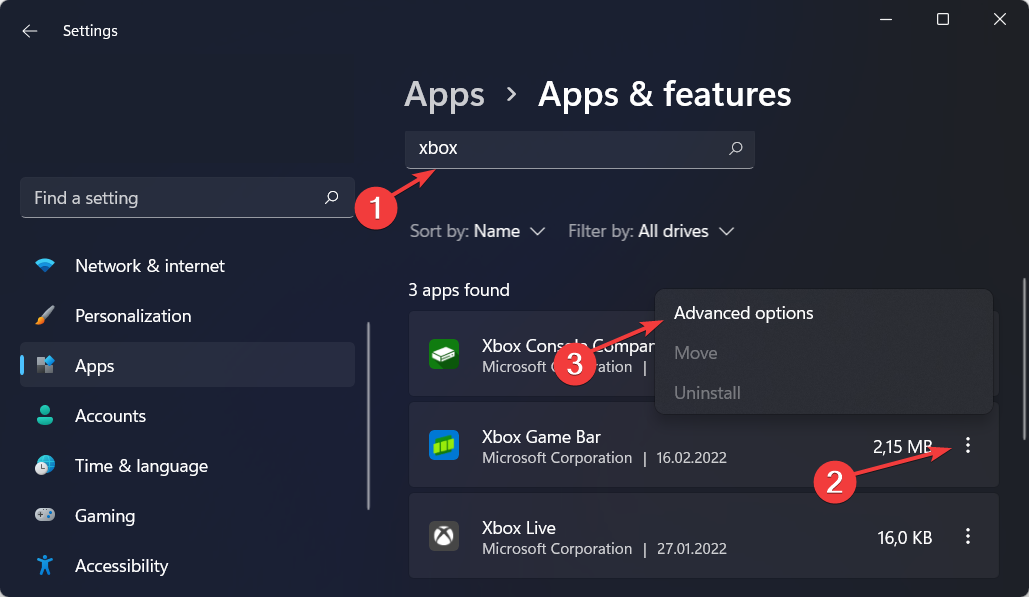
- Siin kerige alla, kuni leiate Lähtesta nuppu ja klõpsake seda. See on kõik, Xboxi mänguriba kirje halliks muutunud viga tuleks lahendada.
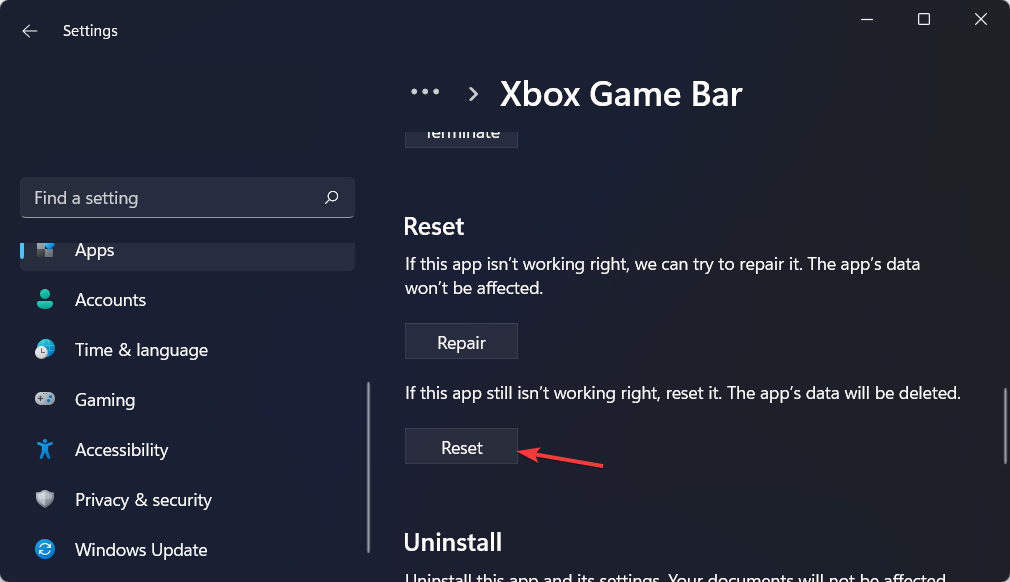
Kui lähtestate rakenduse, tähendab see, et see taastatakse algsesse olekusse ja seadetesse. See käitub täpselt nii, nagu see toimis teie Windows 11 arvutisse esmakordsel installimisel.
Erinevalt traditsioonilisest tarkvara eemaldamise ja uuesti installimise meetodist valmib see sel juhul aga automaatselt ja tunduvalt kiiremini.
- Sfc /scannow peatub operatsioonisüsteemis Windows 10/11 [PARIMAD LAHENDUSED]
- PARANDUS: Windowsi ressursikaitse SFC viga
3. Parandage fail ieframe.dll
- Käivitage Käsurida administraatorina paremklõpsates cmd tipptulemus ja valik Käivitage administraatorina.
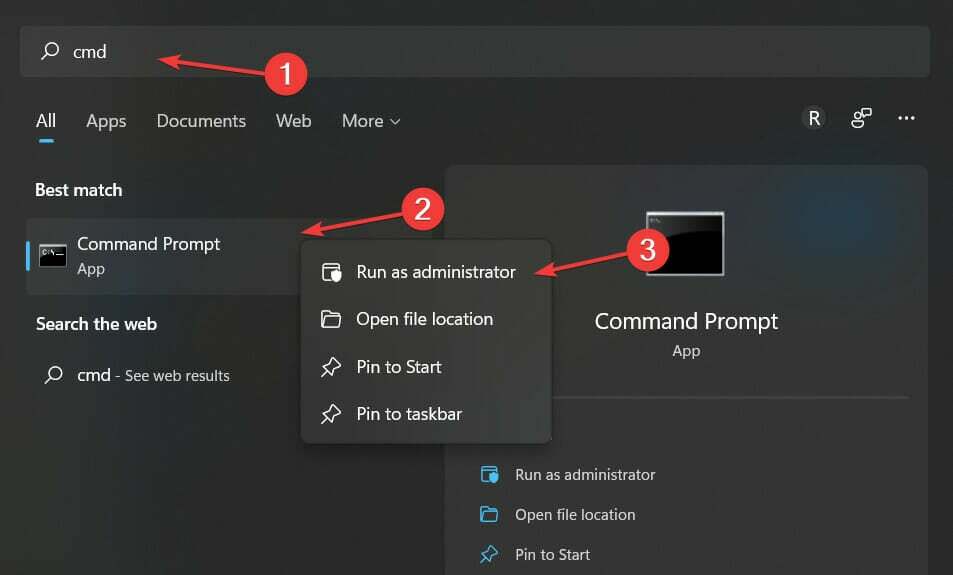
- Tippige või kleepige järgmised käsud ja vajutage Sisenema pärast iga:
sfc /scanfile=c:\windows\system32\ieframe.dll sfc /verifyfile=c:\windows\system32\ieframe.dll assoc sfc /scannow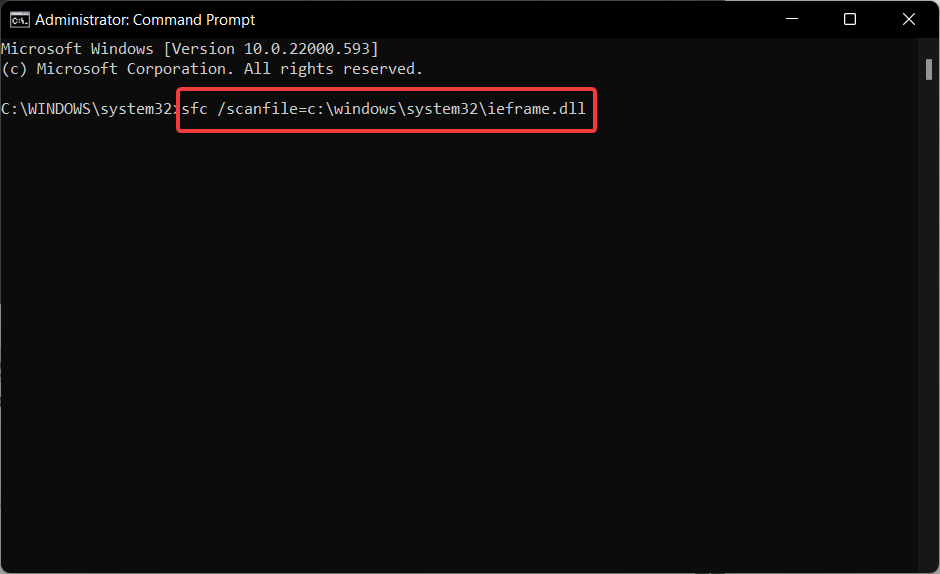
- Taaskäivitage arvuti ja kontrollige, kas Xboxi mänguriba kirje halliks muutunud probleem on kadunud.
Erinevatel asjaoludel võivad dünaamilise lingi raamatukogu (DLL) failid rikkuda või lihtsalt kustutada. Need asjaolud hõlmavad tarkvara tõrkeid, mälukrakke ja isegi rikutud registrifaile.
Eksperdi nõuanne: Mõnda arvutiprobleemi on raske lahendada, eriti kui tegemist on rikutud hoidlate või puuduvate Windowsi failidega. Kui teil on probleeme vea parandamisega, võib teie süsteem olla osaliselt katki. Soovitame installida Restoro – tööriista, mis skannib teie masina ja tuvastab vea.
Kliki siia allalaadimiseks ja parandamise alustamiseks.
DLL-id on teie süsteemi kriitilised komponendid, hoolimata asjaolust, et need võivad kahjustada saada. Kui teil on tööriist, mis tuvastab probleemid enne, kui need teie süsteemi mõjutavad, võib teie arvuti kasutuskogemust oluliselt parandada.
Restoro on kolmanda osapoole tarkvara, mis haldab teie DLL-faile, eemaldab nuhkvara ja stabiliseerib teie arvutit, asendades kõik kahjustatud failid.
⇒ Hankige Restoro
Mida Xboxi mänguriba teeb?
See on mängude ülekate, mis on Windows 11 ja Windows 10 eelinstallitud. Microsoft lõi selle nii, et saaksime arvutis videomänge mängides kasutada mitmesuguseid vidinaid.
Selle vidinatele pääsete juurde, vajutades nuppu Võida + G klaviatuuri otsetee, mis võimaldab teil mängu ajal klippe jäädvustada. Samuti saate mängu ajal ekraanipilte teha, sõpru leida, jõudlust jälgida ja kohandada jne – kõike seda ilma, et peaksite mängust loobuma.
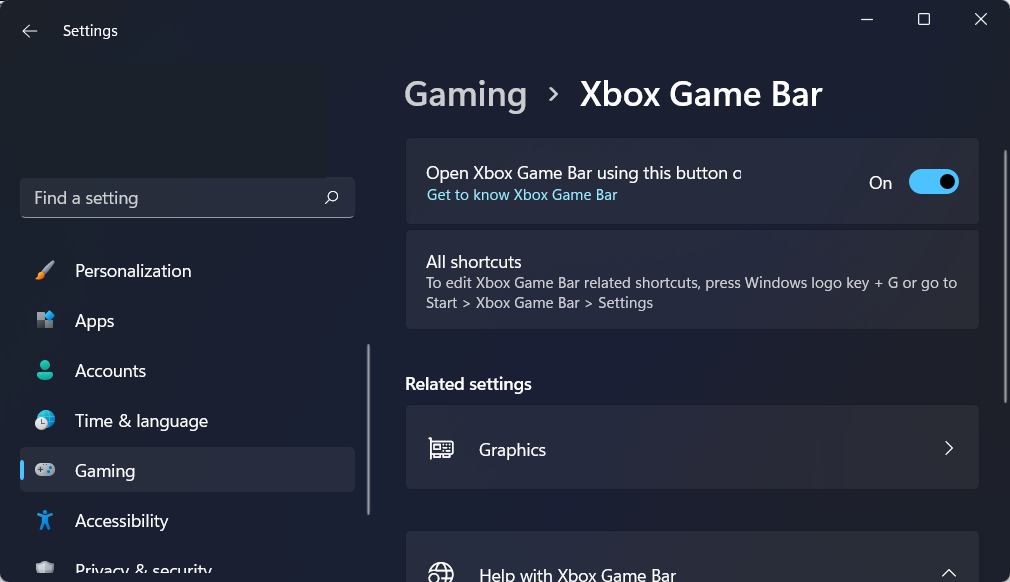
See on üks OS-i kõige kasulikumaid funktsioone mängude jaoks, kuna see võimaldab teil mängu ajal vaevata mänge salvestada ja ekraanipilte jäädvustada.
Lisaks kuvatakse selle esmakordsel sisselülitamisel kõik teie Windowsi seadmes praegu aktiivsed helikanalid.
Igal neist on helitugevuse liugur, mida saab kasutada iga helikanali helitugevuse eraldi muutmiseks. See on mugav inimestele, kes nagu meiegi naudivad mängude mängimist kõrvaklappidest muusikat kuulates.
Jõudlusvidin kogub ja kuvab ressursside kasutustasemeid. Väljendatakse teie arvuti peamiste ressursside (CPU, graafikakaardi ja RAM-i) arvude ja graafikute protsendina.
Samuti saate vaadata, mitu kaadrit sekundis mäng renderdab. Mis on oluline, kui soovite oma mängu üldist kvaliteeti regulaarselt hinnata, nagu eelnevalt märgitud.
Lisateabe saamiseks ja lahenduste saamiseks Xboxi mänguriba halliks muutunud vea kohta, vaadake meie postitust selle kohta, mida teha, kui Xboxi mänguriba ei tööta.
Teise võimalusena Vaadake meie artiklit lollaka ja mittereageeriva Xboxi mänguriba parandamise kohta.
Kas see juhend oli teile kasulik? Jäta meile kommentaar allolevasse jaotisesse ja öelge meile, mida arvate ja kas teil on rohkem lahendusi. Täname lugemise eest!
 Kas teil on endiselt probleeme?Parandage need selle tööriistaga:
Kas teil on endiselt probleeme?Parandage need selle tööriistaga:
- Laadige alla see PC Repair Tool hinnatud saidil TrustPilot.com suurepäraseks (allalaadimine algab sellelt lehelt).
- Klõpsake Alusta skannimist et leida Windowsi probleeme, mis võivad arvutiprobleeme põhjustada.
- Klõpsake Parandage kõik Patenteeritud tehnoloogiatega seotud probleemide lahendamiseks (Eksklusiivne allahindlus meie lugejatele).
Restoro on alla laadinud 0 lugejad sel kuul.

![Kuidas keelduda Windows 11 uuendamisest [Hankige hiljem]](/f/cc4137039f0f31dcc446b94fd357710e.jpg?width=300&height=460)